u盘中文件夹无法删除是什么原因及解决方法
Win10遇到U盘中删除提示你需要提供管理员权限才能删除此文件怎么解决?
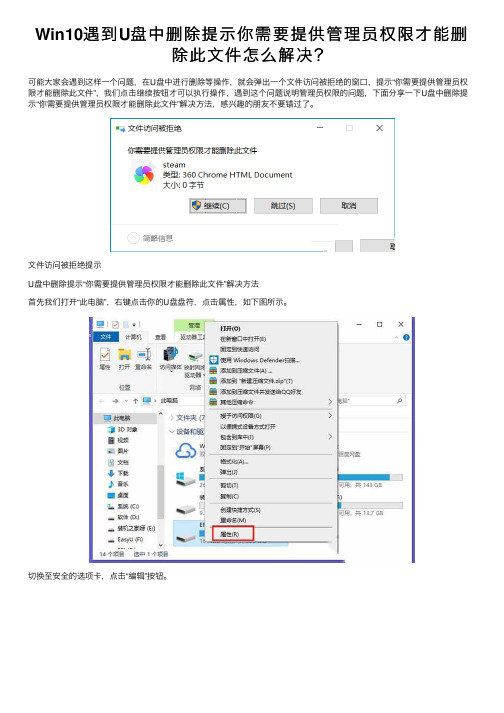
Win10遇到U盘中删除提⽰你需要提供管理员权限才能删
除此⽂件怎么解决?
可能⼤家会遇到这样⼀个问题,在U盘中进⾏删除等操作,就会弹出⼀个⽂件访问被拒绝的窗⼝,提⽰“你需要提供管理员权限才能删除此⽂件”,我们点击继续按钮才可以执⾏操作,遇到这个问题说明管理员权限的问题,下⾯分享⼀下U盘中删除提⽰“你需要提供管理员权限才能删除此⽂件”解决⽅法,感兴趣的朋友不要错过了。
⽂件访问被拒绝提⽰
U盘中删除提⽰“你需要提供管理员权限才能删除此⽂件”解决⽅法
⾸先我们打开“此电脑”,右键点击你的U盘盘符,点击属性,如下图所⽰。
切换⾄安全的选项卡,点击“编辑”按钮。
再点击添加按钮,如下图所⽰。
在编辑框中填写“everyone”,再点击右侧检查名称,会出现查到的对象名:Everyone,点击确定。
选中Everyone,在下⾯的允许权限下全部勾选,最后确定即可。
以上就是分享的Win10U盘中删除提⽰“你需要提供管理员权限才能删除此⽂件”的解决⽅法,我们只需要添加Everyone权限就可以解决了,希望本⽂能够帮助到⼤家。
U盘文件夹出现乱码无法删除

U盘文件夹出现乱码无法删除,解决方案。
U盘文件夹名称出现乱码:佞愳亠?仠或者@?等等不一,不能删除,删除时提示:无法删除文件,无法读源文件或磁盘。
右键点击文件夹,发现乱码文件特别大,几十G。
出现了92.8G。
晕死
但是退出U盘查看大小的时候发现还是正常的~
解决方法:运行chkdsk 盘符: /f 可以检查出一些错误。
当有提示修改文件夹为文件名时,输入Y选择是。
这路的盘符就是U盘在电脑的名称比如H盘I盘这里的H I就是盘符~
有多少个文件夹就Y多少次~
然后弄完打开U盘你会发现有的文件夹没被删除并且还正常了~
只是个别~
这是由于U储存盘数据出错的缘故,这在质量不好的U盘中时有出现,可试试下面的方法:用鼠标左键点:开始—运行,在打开的空白窗口里输入:chkdsk X/f(X为U盘盘符,如其在我的电脑中为H,就输入H),确定后系统会扫描检查并纠错U盘,完成后,一般U盘的文件就可以打开或删除了。
如果这样还不行,那就在U盘的右键菜单里选“格式化”,全面格式化U盘,上面所有的文件就都删除了。
如果无法进行格式化,可以从网上下载U盘修复工具,按照提示对其进行修复试试。
ACDsee无法卸载也可以用网上的卸载工具试试,要不可以找到ACDsee安装的文件夹,将其直接删除,然后再到开始—运行里,输入regedit,打开注册表编辑器,将HKEY_CURRENT_USER\Software\ACD Systems 和HKEY_LOCAL_MACHINE\Software\ACD Systems 这两个项值删除即可,最后重启电脑,用优化大师再清理一次注册表和垃圾文件。
u盘文件无法彻底删除的解决办法
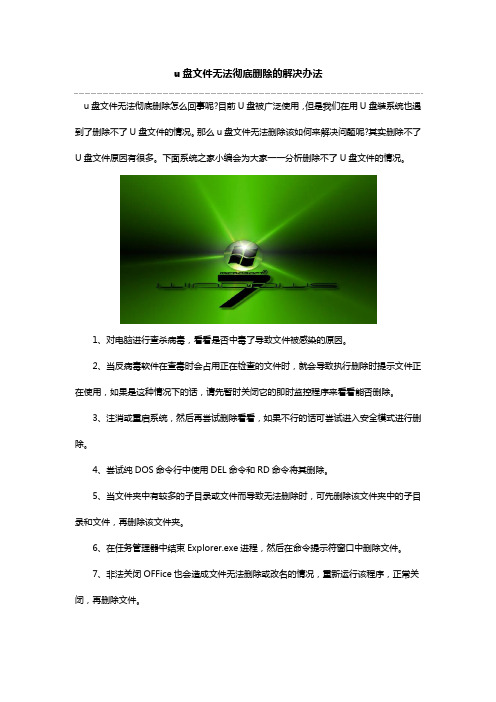
u盘文件无法彻底删除的解决办法u盘文件无法彻底删除怎么回事呢?目前U盘被广泛使用,但是我们在用U盘装系统也遇到了删除不了U盘文件的情况。
那么u盘文件无法删除该如何来解决问题呢?其实删除不了U盘文件原因有很多。
下面系统之家小编会为大家一一分析删除不了U盘文件的情况。
1、对电脑进行查杀病毒,看看是否中毒了导致文件被感染的原因。
2、当反病毒软件在查毒时会占用正在检查的文件时,就会导致执行删除时提示文件正在使用,如果是这种情况下的话,请先暂时关闭它的即时监控程序来看看能否删除。
3、注消或重启系统,然后再尝试删除看看,如果不行的话可尝试进入安全模式进行删除。
4、尝试纯DOS命令行中使用DEL命令和RD命令将其删除。
5、当文件夹中有较多的子目录或文件而导致无法删除时,可先删除该文件夹中的子目录和文件,再删除该文件夹。
6、在任务管理器中结束Explorer.exe进程,然后在命令提示符窗口中删除文件。
7、非法关闭OFFice也会造成文件无法删除或改名的情况,重新运行该程序,正常关闭,再删除文件。
8、磁盘错误的原因,可以运行磁盘扫描,并扫描文件所在分区,扫描前确定已选上修复文件和坏扇区,全面扫描所有选项,扫描后再将文件删除。
9、某些媒体播放中断或正在预览时会造成无法删除,在win7系统“运行”框中输入:REGSVR32 /U SHMEDIA.DLL,将注预读功能销掉。
10、当可执行文件的映像或程序所调用的DLL动态链接库文件还在内存中未释放的话,删除时就会出现文件正在使用的提示,解决方法是删除系统中的这些页面文件,注意要在DOS下删除。
11、借助WinRAR,右击要删除的文件夹,选择“添加到压缩文件”。
在弹出的对话框中选中“压缩后删除源文件”,随便写个压缩包名,点击“确定”即可。
12、文件粉碎法,使用文件粉碎机,如File Pulverizer,可彻底删除一些顽固文件。
如上所述,就是相关u盘文件无法删除解决办法的全部内容了,删除不了U盘文件的原因比较多,所以大家在解决删除不了U盘文件问题的时候,要多一点的耐心一一去排查,希望你能顺利解决问题。
解决文件被占用无法删除,移动的问题

IObit Unlocker - 免费实用的文件/夹强制解锁删除工具(解决文件被占用无法删除/移动的问题经常当我们去删除或移动文件/文件夹的时候,Windows 会很奇葩地告诉你“无法删除该文件:文件正在被另一个人或程序使用”,但它又不告诉我们到底是什么程序在作怪。
在使用U盘或移动硬盘的时候,也常常会因为文件被占用导致不能正常移除驱动器。
相信大家都遇到过上述的问题,有时即便关闭了所有应用,问题依然存在。
我们以前推荐过的Unlocker工具就可以帮你的文件/文件夹“解锁”来恢复它的状态以便你能正常删除/移动或修改。
而今天,我们推荐的则是另外一款类似功能的免费软件IObit Unlocker!它完美支持XP~Windows 8,包含简体语言,号称是Windows 下无法删除文件的最佳解决方案……安装IObit Unlocker 之后,你只需对着“被其他程序占用”而不能被删除的“顽固”文件/文件夹右键,或者干脆将文件/文件夹拖放到IObit Unlocker 的界面上即可进行“解锁”操作。
虽然功能与老牌的Unlocker非常相似,但IObit Unlocker绝不输于前者,在细节的设计和操作方式上后者更显人性化。
而且在解锁功能上,IObit Unlocker 提供了普通解锁和强制解锁两个功能,在遇到一些比较棘手的情况时,强制解锁常常可以更加有效地帮助用户解决问题!IOBit Unlocker 方便实用的右键解锁菜单IObit Unlocker 提供了“强制模式”,也提供了快速选择解锁后的选项,譬如“解锁& 删除”、“解锁& 重命名”、“解锁& 复制”、“解锁& 移动”等命令,免除解锁后还要手动操作的麻烦,懒人专用啊有木有!IObit Unlocker 还支持多个文件/文件夹的批量解锁,虽然平时需要用到批量解锁的情景并不多,但确实在遇上一些特定的情况的时候,这个功能一定会让你大叹方便!最后,提醒一下大家,在安装IObit Unlocker过程中,默认会安装它的浏览器工具条(IOBit Toolbar),不需要的话大家请注意取消了吧~作为一款小巧免费的文件/文件夹解锁工具,IObit Unlocker 提供了非常简洁干净的界面和方便的操作方法,支持2000、XP直到最新的Windows 8,并且还提供了简体中文语言界面,绝对是收藏备用佳品啊。
无法删除文件访问被拒绝的原因以及解决方法图文步骤
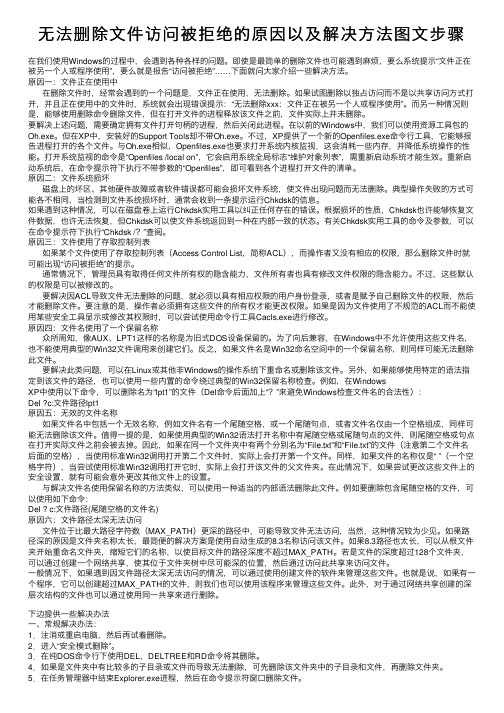
⽆法删除⽂件访问被拒绝的原因以及解决⽅法图⽂步骤在我们使⽤Windows的过程中,会遇到各种各样的问题。
即使是最简单的删除⽂件也可能遇到⿇烦,要么系统提⽰“⽂件正在被另⼀个⼈或程序使⽤”,要么就是报告“访问被拒绝”……下⾯就问⼤家介绍⼀些解决⽅法。
原因⼀:⽂件正在使⽤中在删除⽂件时,经常会遇到的⼀个问题是,⽂件正在使⽤,⽆法删除。
如果试图删除以独占访问⽽不是以共享访问⽅式打开,并且正在使⽤中的⽂件时,系统就会出现错误提⽰:“⽆法删除xxx:⽂件正在被另⼀个⼈或程序使⽤”。
⽽另⼀种情况则是,能够使⽤删除命令删除⽂件,但在打开⽂件的进程释放该⽂件之前,⽂件实际上并未删除。
要解决上述问题,需要确定拥有⽂件打开句柄的进程,然后关闭此进程。
在以前的Windows中,我们可以使⽤资源⼯具包的Oh.exe。
但在XP中,安装好的Support Tools却不带Oh.exe。
不过,XP提供了⼀个新的Openfiles.exe命令⾏⼯具,它能够报告进程打开的各个⽂件。
与Oh.exe相似,Openfiles.exe也要求打开系统内核监视,这会消耗⼀些内存,并降低系统操作的性能。
打开系统监视的命令是“Openfiles /local on”,它会启⽤系统全局标志“维护对象列表”,需重新启动系统才能⽣效。
重新启动系统后,在命令提⽰符下执⾏不带参数的“Openfiles”,即可看到各个进程打开⽂件的清单。
原因⼆:⽂件系统损坏磁盘上的坏区、其他硬件故障或者软件错误都可能会损坏⽂件系统,使⽂件出现问题⽽⽆法删除。
典型操作失败的⽅式可能各不相同,当检测到⽂件系统损坏时,通常会收到⼀条提⽰运⾏Chkdsk的信息。
如果遇到这种情况,可以在磁盘卷上运⾏Chkdsk实⽤⼯具以纠正任何存在的错误。
根据损坏的性质,Chkdsk也许能够恢复⽂件数据,也许⽆法恢复,但Chkdsk可以使⽂件系统返回到⼀种在内部⼀致的状态。
有关Chkdsk实⽤⼯具的命令及参数,可以在命令提⽰符下执⾏“Chkdsk /?”查阅。
U盘和移动硬盘不能安全删除问题及解决方案
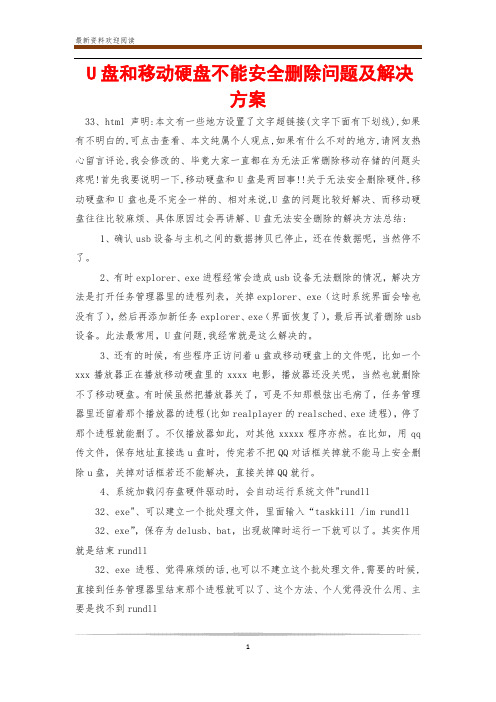
U盘和移动硬盘不能安全删除问题及解决方案33、html声明:本文有一些地方设置了文字超链接(文字下面有下划线),如果有不明白的,可点击查看、本文纯属个人观点,如果有什么不对的地方,请网友热心留言评论,我会修改的、毕竟大家一直都在为无法正常删除移动存储的问题头疼呢!首先我要说明一下,移动硬盘和U盘是两回事!!关于无法安全删除硬件,移动硬盘和U盘也是不完全一样的、相对来说,U盘的问题比较好解决、而移动硬盘往往比较麻烦、具体原因过会再讲解、U盘无法安全删除的解决方法总结: 1、确认usb设备与主机之间的数据拷贝已停止,还在传数据呢,当然停不了。
2、有时explorer、exe进程经常会造成usb设备无法删除的情况,解决方法是打开任务管理器里的进程列表,关掉explorer、exe(这时系统界面会啥也没有了),然后再添加新任务explorer、exe(界面恢复了),最后再试着删除usb 设备。
此法最常用,U盘问题,我经常就是这么解决的。
3、还有的时候,有些程序正访问着u盘或移动硬盘上的文件呢,比如一个xxx播放器正在播放移动硬盘里的xxxx电影,播放器还没关呢,当然也就删除不了移动硬盘。
有时候虽然把播放器关了,可是不知那根弦出毛病了,任务管理器里还留着那个播放器的进程(比如realplayer的realsched、exe进程),停了那个进程就能删了。
不仅播放器如此,对其他xxxxx程序亦然。
在比如,用qq 传文件,保存地址直接选u盘时,传完若不把QQ对话框关掉就不能马上安全删除u盘,关掉对话框若还不能解决,直接关掉QQ就行。
4、系统加载闪存盘硬件驱动时,会自动运行系统文件"rundll32、exe"、可以建立一个批处理文件,里面输入“taskkill /im rundll 32、exe”,保存为delusb、bat,出现故障时运行一下就可以了。
其实作用就是结束rundll32、exe进程、觉得麻烦的话,也可以不建立这个批处理文件,需要的时候,直接到任务管理器里结束那个进程就可以了、这个方法、个人觉得没什么用、主要是找不到rundll32、exe进程、、、顺便提示各位朋友、如果你找到了rundll32、exe进程、但是却无法正常结束这个进程、、那么说明你的电脑已经中了病毒、、这是网友们的经验、5、对U盘盘符点右键,选unlocker解锁(要有unlocker这个软件,请点此下载),然后再安全删除设备就行了。
让u盘无法删除和格式化的方式

让u盘无法删除和格式化的方式随着科技的不断发展,U盘已经成为我们日常生活中不可或缺的存储设备。
然而,有时候我们会遇到一些问题,比如U盘无法删除和格式化。
这个问题给我们的使用带来了一定的困扰。
那么,有什么方法可以让U盘无法删除和格式化呢?本文将为您详细介绍一些方法,希望对您有所帮助。
一、尝试使用电脑自带的磁盘管理工具有时候,U盘无法删除和格式化可能是由于文件系统损坏或其他问题引起的。
在这种情况下,您可以尝试使用电脑自带的磁盘管理工具来修复U盘。
具体操作步骤如下:1. 在Windows系统中,打开“计算机”或“此电脑”,右击U盘,选择“管理”;2. 在弹出的“计算机管理”窗口中,点击“磁盘管理”;3. 在磁盘管理界面中,找到对应的U盘,右击选择“删除卷”;4. 然后再次右击选择“新建简单卷”,按照向导操作进行格式化。
通过以上操作,您有可能修复U盘无法删除和格式化的问题,但是并不是百分之百有效。
如果以上方法不可行,您可以尝试下面的方法。
二、使用命令提示符进行修复如果U盘无法删除和格式化,您还可以尝试使用命令提示符进行修复。
具体操作如下:1. 在Windows系统中,按下“Win+R”组合键打开运行窗口,输入“cmd”并回车打开命令提示符;2. 在命令提示符窗口中,输入“diskpart”并回车;3. 然后输入“list disk”列出所有磁盘,找到对应的U盘;4. 接着输入“select disk x”(x为U盘对应的编号),然后依次输入“clean”、“create partition primary”、“format fs=ntfs quick”命令进行磁盘清理和格式化。
通过以上操作,您有可能修复U盘无法删除和格式化的问题。
如果以上方法依然无法解决问题,您可以进行下一步的尝试。
三、使用U盘修复工具进行修复如果以上方法依然无法解决U盘无法删除和格式化的问题,那么您可以尝试使用U盘修复工具进行修复。
常用的U盘修复工具有360安全卫士、金山毒霸等,这些工具都有U盘修复功能。
U盘无法安全卸载怎么办
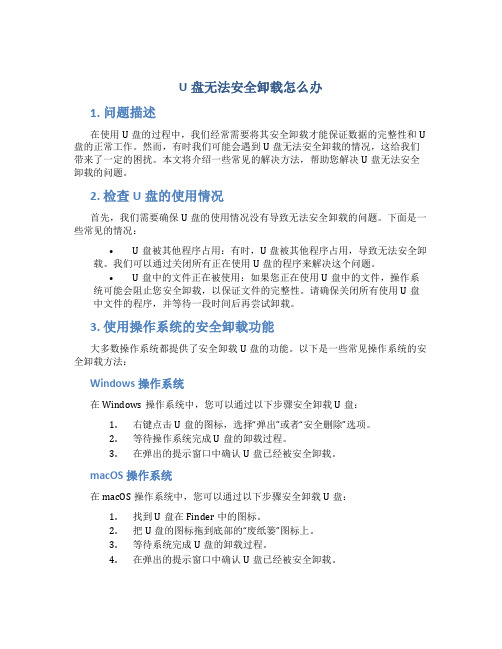
U盘无法安全卸载怎么办1. 问题描述在使用U盘的过程中,我们经常需要将其安全卸载才能保证数据的完整性和U 盘的正常工作。
然而,有时我们可能会遇到U盘无法安全卸载的情况,这给我们带来了一定的困扰。
本文将介绍一些常见的解决方法,帮助您解决U盘无法安全卸载的问题。
2. 检查U盘的使用情况首先,我们需要确保U盘的使用情况没有导致无法安全卸载的问题。
下面是一些常见的情况:•U盘被其他程序占用:有时,U盘被其他程序占用,导致无法安全卸载。
我们可以通过关闭所有正在使用U盘的程序来解决这个问题。
•U盘中的文件正在被使用:如果您正在使用U盘中的文件,操作系统可能会阻止您安全卸载,以保证文件的完整性。
请确保关闭所有使用U盘中文件的程序,并等待一段时间后再尝试卸载。
3. 使用操作系统的安全卸载功能大多数操作系统都提供了安全卸载U盘的功能。
以下是一些常见操作系统的安全卸载方法:Windows操作系统在Windows操作系统中,您可以通过以下步骤安全卸载U盘:1.右键点击U盘的图标,选择“弹出”或者“安全删除”选项。
2.等待操作系统完成U盘的卸载过程。
3.在弹出的提示窗口中确认U盘已经被安全卸载。
macOS操作系统在macOS操作系统中,您可以通过以下步骤安全卸载U盘:1.找到U盘在Finder中的图标。
2.把U盘的图标拖到底部的“废纸篓”图标上。
3.等待系统完成U盘的卸载过程。
4.在弹出的提示窗口中确认U盘已经被安全卸载。
Linux操作系统在Linux操作系统中,您可以通过以下步骤安全卸载U盘(以Ubuntu为例):1.在文件管理器中找到U盘的图标。
2.右键点击U盘的图标,选择“安全拔出”选项。
3.等待U盘在图标上的灯停止闪烁,并且弹出提示框显示U盘可以被安全移除了。
4. 强制卸载U盘如果使用以上方法仍然无法安全卸载U盘,您可以尝试使用以下方法强制卸载U盘:Windows操作系统在Windows操作系统中,您可以通过以下步骤强制卸载U盘:1.打开“设备管理器”:可以通过右键点击“我的电脑”(或者“此电脑”,依操作系统版本而定),选择“管理”来打开“计算机管理”窗口,然后点击左侧的“设备管理器”。
- 1、下载文档前请自行甄别文档内容的完整性,平台不提供额外的编辑、内容补充、找答案等附加服务。
- 2、"仅部分预览"的文档,不可在线预览部分如存在完整性等问题,可反馈申请退款(可完整预览的文档不适用该条件!)。
- 3、如文档侵犯您的权益,请联系客服反馈,我们会尽快为您处理(人工客服工作时间:9:00-18:30)。
u盘中文件夹无法删除是什么原因及解决方法
解决“无法删除文件夹:目录不是空的”问题 U盘删除文件夹时会出现“无法删除文件夹目录不是空的”这样的信息:(如果你要删除免疫,可能会出现如下信息:“无法删除文件: 无法读源文件或磁盘。
”当然你完全可以使用解除免疫功能来删除它)打开Thumbs.d n看了看,里面有这样一个目录: 1.{3aea-1069-a2de-08002b30309 d},目录下是一个vb6的动态链接库文件,但是大小为0。
而且可以对其进行重命名,但是删掉后会自动生成,用icesword也无法删除。
于是感觉病毒建立文件时,不是对MBR做了手脚(U盘不是碟的,但也有MBR),就是对分配区做了手脚。
打开cmd输入“chkds k /F N:”进行磁盘检查修复(/F为修复,N:为盘符),一看果不其然:这里的\2\2\1.txt就是Thumbs.dn那文件夹和子文件夹,我改名字了。
同时出此问题的还有另一个文件,一并修复。
修复后再删除此文件夹,刷新后没有再出现,删除成功!到网上搜一下相关问题及解决办法,令Monyer汗然!几乎全部是全盘格式化,因为正如他们自己所说:重装系统也不管用。
于是这里小记一下,好友出现此类问题切忌不要全盘格式化了,输入如上命令行再删除即可。
近日,我在使用U盘时,看到一个已不再使用的文件夹,想删除之. 却出现如下提示: “无法删除文件夹目录不是空的”于是,总是删除不了这个文件夹.最后怀疑文件系统出错或分区表出错. 就运行了一下磁盘扫描,扫描U盘,扫描前选上"自动修复文件系统错误"和"扫描并试图恢复坏扇区".。
